您现在的位置是:网站首页> 编程资料编程资料
Win11怎么设置电脑屏保?Win11设置电脑屏保方法_windows11_Windows系列_操作系统_
![]() 2023-03-08
748人已围观
2023-03-08
748人已围观
简介 Win11怎么设置电脑屏保?Win11设置电脑屏保方法_windows11_Windows系列_操作系统_
Win11怎么设置电脑屏保?我们电脑没有操作的时候,如果设置了屏保功能,那么桌面上就会显示各种好看的屏保图片,这样可以有效的避免桌面内容被其他人看见。那么Win11系统这个功能怎么开启,我们来看看。
操作方法
1、进入windows11系统桌面,在桌面上右击鼠标打开菜单栏,再点击进入“个性化”设置。
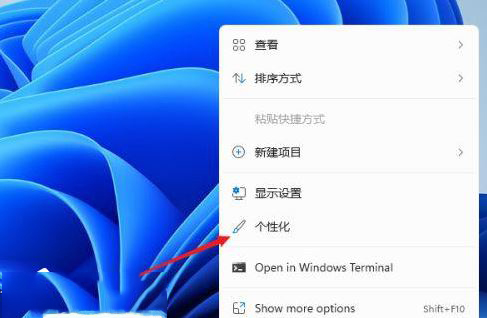
2、进入个性化设置界面,在功能选项列表中再点击进入【锁屏界面】用来锁定屏幕图像、应用和动画。
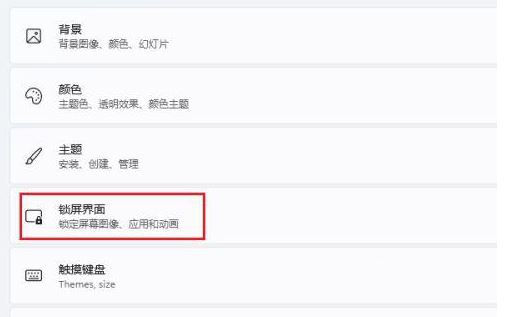
3、在上面区域可以设置锁屏状态下的图片与内容,屏保在相关设置中点击进入“screen saver(屏幕保护)”

4、打开屏幕保护程序设置窗口,这个就比较熟悉了。windows各个版本都差不多,在屏幕保护程序下拉列表中选择一个自己喜欢的样式 。
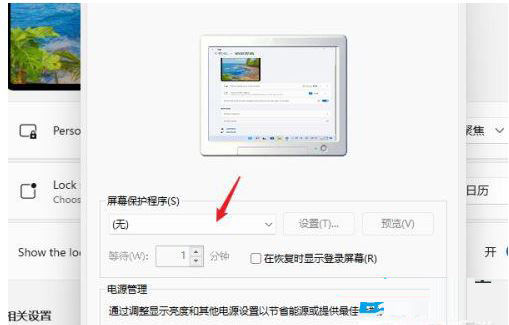
5、点击【设置】按钮打开当前屏保的可自定义的设置,修改里面的内容与参数就可以了。
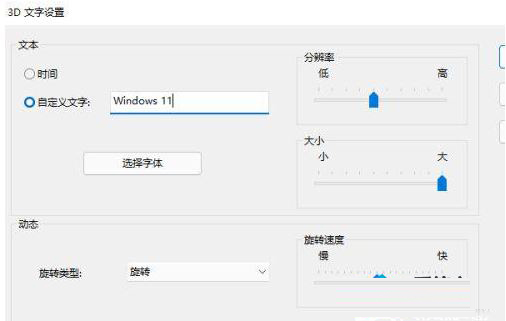
6、如果当前屏幕没有自定义的功能,点击时就会提示无选项的对话框。
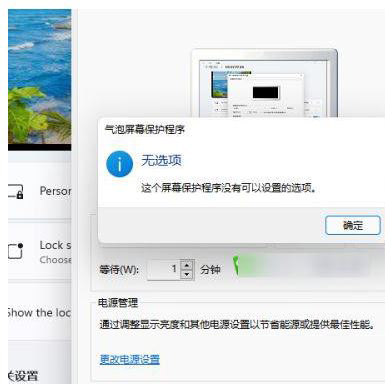
7、选择屏幕保护程序并设置完成后,在等待中设置一个适合的时间。在这个时间后还无任何操作的话就会自动运行屏幕保护程序。
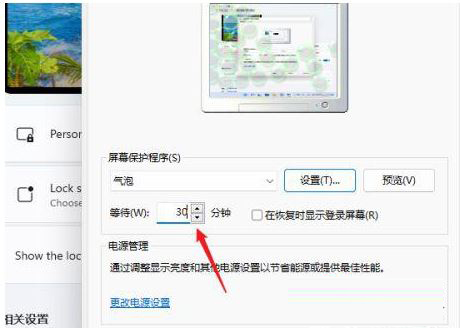
以上就是小编为大家带来的Win11设置电脑屏保方法,希望对大家有所帮助,更多相关内容请继续关注。
相关内容
- Win11系统dns异常无法上网怎么办?Win11dns异常无法上网的解决方法_windows11_Windows系列_操作系统_
- Win11开始菜单自动反复弹出解决方法_windows11_Windows系列_操作系统_
- win11怎么查看内存条卡槽个数? Win11看内存条卡槽有几个的多种方法_windows11_Windows系列_操作系统_
- Win11关机时有程序阻止关机怎么办?Win11关机被程序阻止的解决方法_windows11_Windows系列_操作系统_
- Win10 21H2 Build 19044.2130更新补丁KB5018410正式版发布(附完整更新日志)_windows10_Windows系列_操作系统_
- 报告称微软 Win11 22H2 导致 AMD Ryzen 7000 CPU PC 设备出现性能问题_windows11_Windows系列_操作系统_
- Win11 22H2 Build 22621.674更新补丁KB5018427正式版发布(附完整更新日志)_windows11_Windows系列_操作系统_
- 谨慎更新!Win10累积更新补丁KB5018410后金蝶K3客户端无法连接服务器(附解决方法)_windows10_Windows系列_操作系统_
- Win11 22H2 Build 22621.675更新补丁KB5019509 Release预览版发布(附完整更新日志)_windows11_Windows系列_操作系统_
- Win11 Insider Preview Build 22621.746 和 Build 22623.746更新补丁KB5018490发布(附_windows11_Windows系列_操作系统_





